Personalize a aparência e as informações padrão para orçamentos e faturas
Este artigo responde às seguintes perguntas
Esta seção vai te ajudar a configurar a aparência e os principais detalhes dos seus orçamentos e faturas, garantindo que eles sigam o estilo da sua marca e facilitando a criação dos documentos.
1. Logo e Informações Padrão
Defina as informações padrão que vão aparecer em todos os seus orçamentos e faturas, como o logo da sua empresa, nome, endereço, informações legais, moeda e o texto de rodapé.
- Logo da Empresa: Adicione ou substitua o logo que será exibido nos documentos. No momento, essa é a única imagem personalizável.
- Nome e Endereço da Empresa: Coloque o nome e endereço da sua empresa para que apareçam automaticamente em todos os documentos.
- Informações Legais: Use este campo para incluir detalhes legais que precisam estar nos documentos, como CNPJ ou inscrição estadual.
- Moeda Padrão: Escolha a moeda para os seus orçamentos e faturas. Essa configuração pode ser alterada para um documento específico, caso você precise emitir uma fatura em dólar ou euro para clientes internacionais.
- Colunas: Opcionalmente, adicione uma coluna de impostos e outra de quantidade aos seus documentos, ajustando conforme necessário.
- Valores de Impostos Predefinidos: Defina porcentagens de imposto para facilitar a escolha, com o primeiro valor como padrão.
- Rodapé: Adicione um texto de rodapé que aparecerá em todas as páginas dos documentos (ex.: slogan ou aviso legal).
Dica: Mantenha o nome, endereço e informações legais da sua empresa sempre atualizados, pois esses dados vão aparecer em todos os documentos.
2. Seção de Layout & Cores
Escolha um estilo de layout que combine com o visual da sua empresa:
- Padrão noCRM: Layout clássico para necessidades gerais de negócios.
- Centralizado: Layout centralizado para um visual mais limpo e equilibrado.
- Tema Livro: Estrutura profissional focada em facilitar a leitura.
- Barra Lateral Esquerda: Layout moderno com uma barra lateral à esquerda.
Nota: Atualmente, você pode usar apenas um layout por vez. Em breve, mais opções de layout poderão ser disponibilizadas.
Dica: Escolha um layout que combine com o estilo da sua empresa. Por exemplo, um layout centralizado ou com barra lateral pode ser ótimo para áreas criativas, enquanto o padrão ou tema livro é mais adequado para empresas formais.
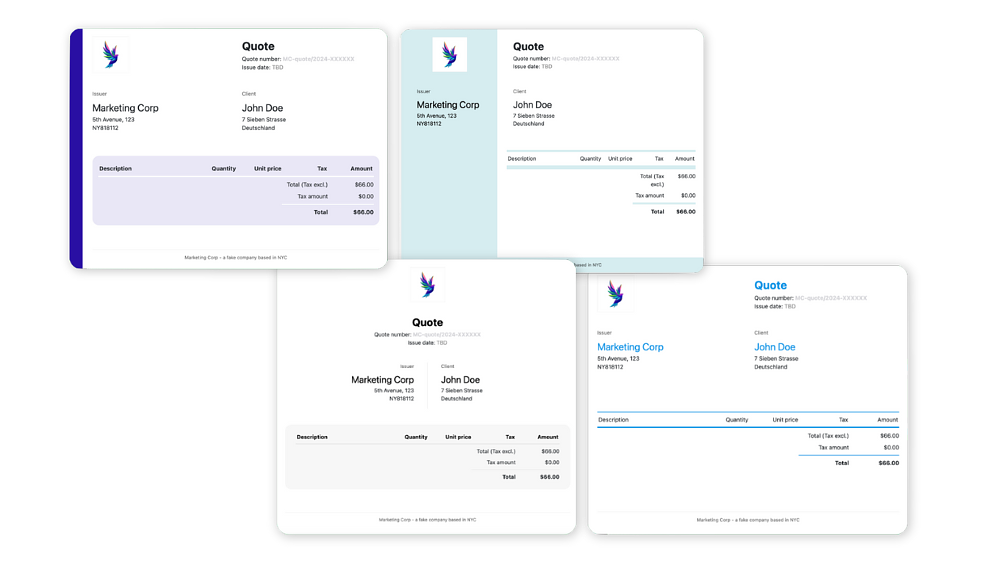
3. Personalização de Cores
Escolha uma cor principal que combine com a sua marca. Essa cor será aplicada a elementos específicos nos documentos, garantindo que o visual esteja sempre alinhado.
- Cor Principal: Selecione uma cor que represente a identidade da sua empresa.
Dica: Escolha uma cor que contraste bem com o texto para garantir a leitura e que combine com o logo e a identidade visual da sua marca.
4. Texto Memorizado para Preenchimento Fácil
Embora não seja possível importar uma lista de produtos ou serviços, o sistema guarda os textos que você já inseriu (como descrições de produtos) para que você possa reutilizá-los, economizando tempo na criação de novos orçamentos e faturas.
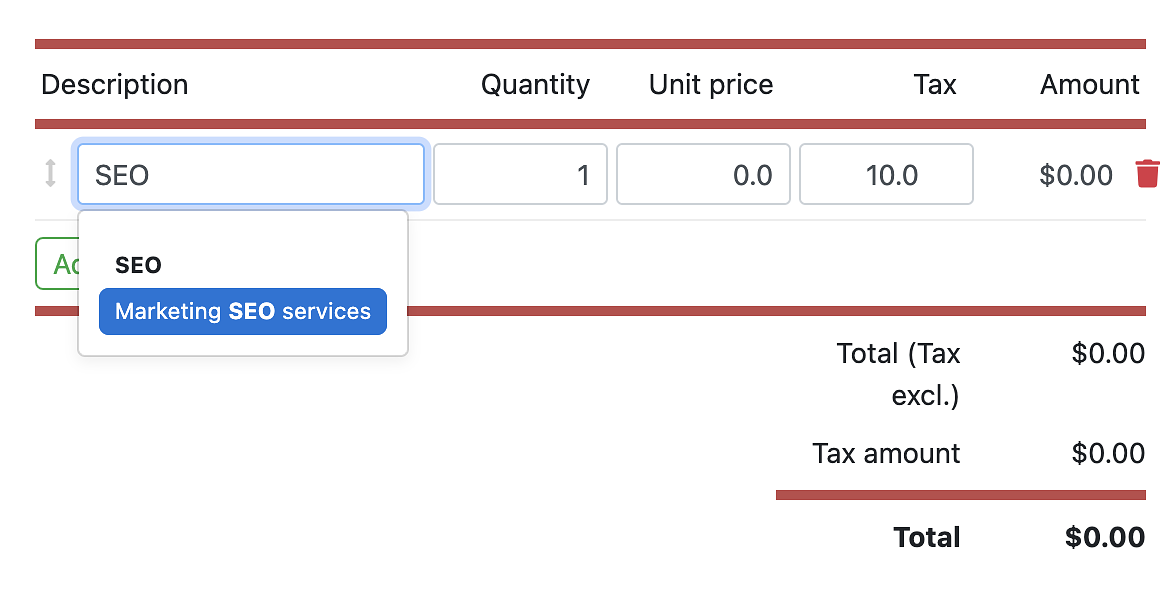
Dica: Use uma linguagem padrão nas descrições dos produtos para garantir que seus documentos fiquem sempre com um tom profissional e uniforme.